Microsoft Teams farsímaforritið styður nú myndsímtöl

Microsoft Teams farsímaforritið styður nú myndsímtöl meðal annarra eiginleika sem eru tiltækir í forskoðunarútgáfu forritsins.
Þó að það sé sem stendur ekki opinberlega mögulegt að opna margar Microsoft Teams rásir í aðskildum gluggum, þá er til lausn með því að nota Microsoft Teams Progressive Web App. Hér er hvernig þú getur gert það.
Skráðu þig inn með Teams reikningnum þínum á Microsoft Teams Web App.
Á Microsoft Edge, smelltu á . . . hnappinn efst í hægra horninu á skjánum. Eftir það, smelltu þar sem stendur Apps. Þú munt þá sjá Teams lógóið og þú vilt smella á Setja upp þessa síðu sem app. Þetta mun síðan opna Teams í eigin glugga, sem gerir þér kleift að opna annað tilvik af Teams og aðra rás.
Microsoft Teams tók nýlega upp möguleikann á að birta spjall í aðskilda glugga, en þú gætir verið að velta fyrir þér hvenær þú getur gert það sama fyrir Teams rásirnar þínar. Þó að það sé ekki opinberlega mögulegt eins og er, þá er til sniðug lausn sem þú getur notað til að hjálpa þér að sleppa því að þurfa að smella fram og til baka til að athuga skilaboð.
Benti á myndbandi búin til af Microsoft starfsmaður Kevin Stratvert, bragð felur setja upp Progressive Web App (PWA) útgáfa af Teams. Í þessari handbók munum við sýna þér hvernig þú getur gert það og koma þér í fjölverkavinnuflæðið.

Fyrsta skrefið í þessu ferli er að heimsækja Microsoft Teams á vefnum í vafranum þínum að eigin vali . Þú vilt skrá þig inn með sama reikningi og þú ert að nota núna með sérstöku Teams appinu á skjáborðsforritinu. Þegar þú skráir þig inn gætirðu fengið skilaboð um að þú hleður niður Teams skrifborðsforritinu. Þú getur hunsað þetta. Smelltu einfaldlega á Notaðu vefforritið í staðinn hnappinn. Þetta mun opna sjálfgefna Teams rásina þína, alveg eins og þú myndir venjulega sjá hana á skjáborðinu þínu. Gakktu úr skugga um að kveikja líka á tilkynningum og smelltu á Kveiktu á skjáborðstilkynningum hnappinn.
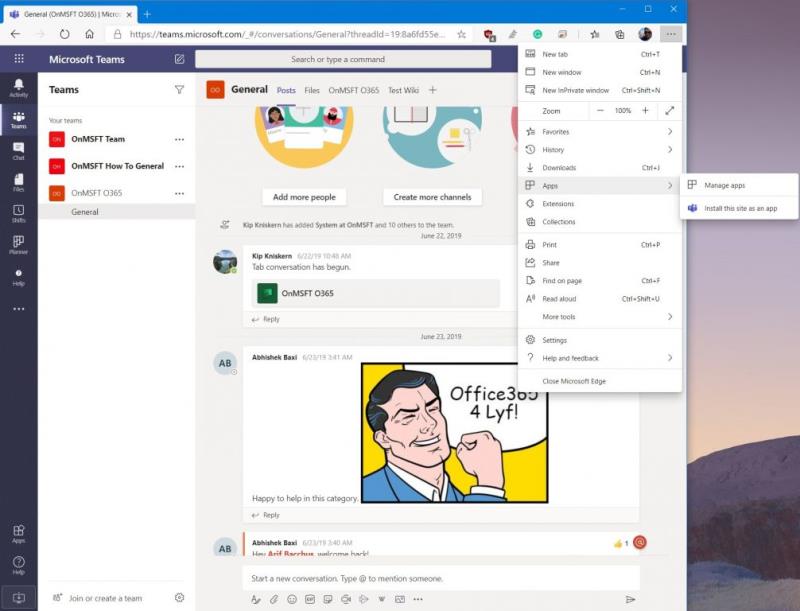
Næst munum við búa til Progressive Web app fyrir Teams vefupplifunina. Skrefin eru mismunandi eftir vafranum þínum. Þetta virkar best á Google Chrome og nýja Microsoft Edge í Windows 10, svo við munum einbeita okkur að því hér.
Í fyrsta lagi er það Microsoft Edge. Með Teams opið í Edge, þá viltu smella á . . . hnappinn efst í hægra horninu á skjánum. Eftir það, smelltu þar sem stendur Apps. Þú munt þá sjá Teams lógóið og þú vilt smella á Setja upp þessa síðu sem app. Þetta mun síðan birtast Teams í eigin glugga, með fjólublári titilstiku, og upplifun svipað og innfædda skrifborðsforritið.
Vertu viss um að smella á rásina sem þú vilt opna í sérstökum glugga og draga hana upp við hlið innfædda Teams skjáborðsforritsins. Hafðu líka í huga að þú vilt hægrismella á virka PWA á verkefnastikunni þinni og velja þann möguleika að festa á verkefnastikuna. Þetta mun halda liðum þar, í hvert skipti sem þú vilt opna PWA eða sérstaka rás í eigin glugga.
Hvað varðar Google Chrome er ferlið aðeins öðruvísi. Þú munt samt vilja heimsækja Teams á vefnum. Næst skaltu smella á til að leyfa skjáborðstilkynningar. Smelltu síðan á punktana sem snúa niður efst í hægra horninu á skjánum. Eftir það skaltu smella á Fleiri verkfæri og síðan Búa til flýtileið. Vertu viss um að smella á Opna sem glugga gátreitinn og smelltu síðan á Búa til. Aftur, vertu viss um að hægrismella á nýstofnaða PWA á verkefnastikunni og veldu síðan Festa á verkstiku. Þér er nú frjálst að opna sérstaka rás við hlið hvaða rás sem er í Teams skjáborðsforritinu.
Ef þú ert með macOS vél, þá verður ferlið aðeins öðruvísi fyrir þig. Þó að valmyndirnar verði þær sömu og við lýsum hér að ofan, eftir að hafa búið til PWA í Edge eða Chrome á Mac, muntu sjá að Teams PWA opnast sjálfkrafa ásamt nýjum Finder glugga sem segir Edge Apps eða Chrome Apps. Þú munt taka eftir tákninu fyrir Teams hér. Ef þú vilt fá skjótan aðgang að því geturðu smellt og dregið það að bryggjunni þinni til að halda því festu þar. Þegar þú vilt ekki lengur flýtileiðina skaltu draga hana í ruslið.
Hafðu líka í huga að þegar þú ert að nota Microsoft Teams PWA samhliða skrifborðsforritinu gætirðu endað með því að fá tvöfaldar tilkynningar. Ef þetta truflar þig, vertu viss um að breyta tilkynningastillingunum þínum í Edge með því að smella á Site Permissions í Stillingar og afturkalla Microsoft Teams tilkynningar. Þú getur líka gert það sama í Chrome með því að fara í stillingar og velja Site Permissions.
Allt í allt er þetta fín lausn til að sjá fleiri en eina rás í einu í Microsoft Teams. Heldurðu að þú kíkir á það? Láttu okkur vita í athugasemdunum hér að neðan.
Microsoft Teams farsímaforritið styður nú myndsímtöl meðal annarra eiginleika sem eru tiltækir í forskoðunarútgáfu forritsins.
Microsoft Lists er Microsoft 365 app sem hjálpar þér að fylgjast með upplýsingum og skipuleggja vinnu þína. Þú getur líka notað það í Teams og Sharepoint. Læra meira.
Hér er sýn á hvernig þú getur verið afkastamikill með Microsoft To do á Windows 10
Hér eru nokkur algeng orðavandamál og hvernig þú getur lagað þau
Gleymdirðu að vista Excel minnisbókina þína? Hér er sýn á hvernig þú getur endurheimt það.
Svona geturðu notað To Do í Outlook með Microsoft 365 til að fá framleiðni þína.
Hér er yfirlit yfir nokkur af algengustu OneDrive vandamálunum og hvernig þú getur lagað þau
Hefurðu einhvern tíma heyrt um Microsoft Yammer? Það er samfélagsnetverkfæri til að hjálpa þér að tengjast og eiga samskipti við fólk í fyrirtækinu þínu, og í dag, vel að vera með það í höndunum.
Kom fyrirtækið þitt bara inn í Microsoft 365? Hérna er litið á nokkrar stillingar sem þú ættir að stilla til að sérsníða Microsoft 365 netupplifunina til að gera hana að þínum eigin.
Hér eru nokkrir af algengustu Microsoft Excel forrita villukóðunum og hvernig þú getur lagað þá.
Svona geturðu stjórnað fundum þínum í Outlook
Ef þú ert að nota Windows 10 og ert að leita að ókeypis leiðum til að taka upp skjáinn þinn, þá eru valkostir í boði. Það eru þrjár ókeypis leiðir til að taka upp skjáinn þinn
Hér má sjá nokkrar algengar villur í Excel formúlu og hvernig þú getur lagað þær
Microsofts Bing gerir nú meira en bara að leita á vefnum. Það getur einnig birt niðurstöður innan fyrirtækisins þíns, þar á meðal skrár, tengiliði og
Er pósthólfið þitt rugl í Outlook? Prófaðu að setja upp reglur. Í nýjustu Microsoft 365 handbókinni okkar, útskýrðu vel hvernig þú getur notað reglur til að færa, flagga og svara tölvupóstskeytum sjálfkrafa.
Eyðir meiri tíma í tölvupósti þessa dagana? Hérna er yfirlit yfir nokkrar af bestu starfsvenjum okkar fyrir Microsoft Outlook á Windows 10.
Svona geturðu innleyst kóða fyrir Microsoft 365 eða Office 365 áskriftina þína
Þegar þú bætir skrá við skráarhluta Microsoft Teams þíns verður henni breytt af öllum í Microsoft Teams, ekki bara þeim sem skapar skrána. Það eru
Keyptistu bara Surface Duo? Ef þú gerðir það, þá er hér að skoða nokkrar af uppáhalds ráðunum okkar og brellum um hvernig þú getur fengið sem mest út úr Microsoft Teams á tvískjás Android tækinu.
Finnst þér þú vera svikinn eða heldurðu að þú sért ekki að gera mikið í Microsoft Teams? Svona geturðu verið afkastamikill í Teams og hjálpað til við að halda einbeitingu þinni.
Þó að sjónvarp muni líklega virka vel án nettengingar ef þú ert með kapaláskrift, eru bandarískir notendur farnir að skipta yfir í nettengingu
Eins og í hinum raunverulega heimi mun sköpunarverkið þitt í Sims 4 á endanum eldast og deyja. Simsar eldast náttúrulega í gegnum sjö lífsstig: Barn, Smábarn, Barn, Unglingur,
Obsidian er með margar viðbætur sem gera þér kleift að forsníða glósurnar þínar og nota línurit og myndir til að gera þær þýðingarmeiri. Þó að sniðmöguleikar séu takmarkaðir,
„Baldur's Gate 3“ (BG3) er grípandi hlutverkaleikur (RPG) innblásinn af Dungeons and Dragons. Þetta er umfangsmikill leikur sem felur í sér óteljandi hliðarverkefni
Með útgáfu Legend of Zelda: Tears of the Kingdom geta aðdáendur komist inn í anda leiksins með besta HD veggfóðurinu. Meðan þú gætir notað
https://www.youtube.com/watch?v=LKqi1dlG8IM Margir spyrja, hvað heitir þetta lag? Spurningin hefur verið til síðan tónlist hófst. Þú heyrir eitthvað sem þú
Hisense sjónvörp hafa verið að ná vinsældum sem ágætis fjárhagsáætlun fyrir frábær myndgæði og nútíma snjalleiginleika. En það er líka falið
Ef þú notar Viber reglulega gætirðu viljað athuga hvort einhverjum hafi líkað við skilaboð. Kannski skrifaðir þú eitthvað til að fá vin þinn til að hlæja, eða vilt bara
Ef þú átt Apple tæki hefurðu eflaust fengið óumbeðin skilaboð. Þetta gæti hafa verið frá fólki sem þú þekkir sem þú vilt ekki að sendi þér
TikTok hefur vald til að skjóta fyrirtækinu þínu eða feril og taka þig frá núlli í hetju á skömmum tíma, sem er ótrúlegt. Áður fyrr þurftu menn að hoppa




























